December 16
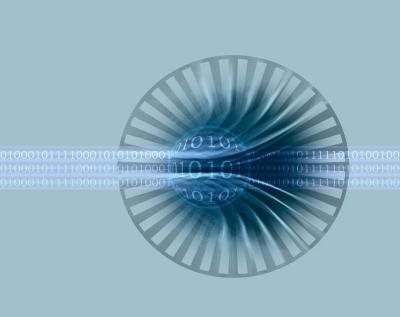
Spesso è necessario esportare i dati in Access da Visual Basic, se avete bisogno di manipolare ulteriormente i dati tramite query in Access. In VB è possibile utilizzare la "OleDbConnection" per effettuare una connessione ad Access e quindi la classe "OleDbCommand" viene utilizzato per creare tabelle o inserire dati nelle tabelle di Access. Un controllo vista griglia di dati è comunemente utilizzato in VB per visualizzare i dati in formato tabulare simile a una tabella di database. Utilizzando un controllo di visualizzazione a griglia dei dati per visualizzare i dati è utile per l'utente e per i programmatori durante l'esportazione di una tabella di Access.
1 Avviare Microsoft Visual Basic Express, fai clic su "Nuovo progetto ..." nel riquadro a sinistra dello schermo. Selezionare "Applicazione Windows Form." Fai clic su "OK".
2 Fare doppio clic su "DataGridView" nel riquadro "Toolbox" per aggiungere un nuovo controllo visualizzazione a griglia dei dati. Aggiungere un nuovo pulsante con la stessa tecnica.
3 Fare doppio clic sul form per creare un evento carico per il modulo. Digitare il seguente codice per aggiungere dati al controllo di griglia:
Me.DataGridView1.ColumnCount = 2
With DataGridView1
.RowHeadersVisible = False
.COLONNE (0) .Name = "Tipo"
.COLONNE (1) .Name = "Stato"
.SelectionMode = DataGridViewSelectionMode.FullRowSelect
End With
Dim row0 As String () = { "iPad", "tutto esaurito"}
Dim row1 As String () = { "Monitor", "In magazzino"}
con Me.DataGridView1.Rows
.Add (Row0)
.Add (Row1)
End With
4 Fare clic su "Form1.vb [Design]" e fare doppio clic su "Button1" per creare un evento click per il pulsante. Digitare il seguente codice per dichiarare nuove variabili che si utilizzeranno per esportare la visualizzazione dei dati della griglia di dati:
Dim dbconn Come OleDbConnection
Dim dbCommand As OleDbCommand
Dim SqlString As String
5 Digitare la seguente per creare e aprire la connessione di accesso:
dbConn = New OleDbConnection("Provider=Microsoft.ACE.OLEDB.12.0;Data Source=C:\Northwind 2007.accdb;")
dbConn.Open ()
6 Creare una nuova tabella in Access in cui verranno esportati i dati a:
SQLString = "CREATE TABLE GridData (Type TEXT, Status TEXT)"
DbCommand = Nuovo OleDbCommand (SqlString, dbconn)
dbCommand.ExecuteNonQuery ()
7 Loop attraverso ogni cella nel controllo visualizzazione griglia di dati ed esportare i dati alla tabella di accesso creato nel passaggio precedente aggiungendo il seguente codice:
For Each row As DataGridViewRow In DataGridView1.Rows
SqlString = "INSERT INTO gridData (tipo, stato)"
SqlString = SqlString e "Valori ( '" & row.Cells.Item ( "Tipo"). Value & "',"
SqlString = SqlString & " '" & row.Cells.Item ( "Stato"). Value & "')"
DbCommand = Nuovo OleDbCommand (SqlString, dbconn)
dbCommand.ExecuteNonQuery ()
Il prossimo
dbConn.Close ()
8 Premere il tasto "F5" per eseguire il programma e fare clic su "Button1" per esportare i dati di accesso.
